

本機能の対応機種は、NVR700W(Rev.15.00.15以降)、 NVR510(Rev.15.01.14以降)、 NVR500(Rev.11.00.38以降)です。

楽天コミュニケーションズ株式会社の「IP電話サービスひかり」を利用する設定例です。
IP電話サービスひかりは、「楽天ブロードバンドプレミアム スピードライン」のオプションサービスです。
詳細は、楽天コミュニケーションズ株式会社(外部サイト) をご覧ください。
光回線に接続するためには、別途ONUが必要です。
NVR700WとNVR510は、本体のONUポートに小型ONUを装着することで、光回線に接続できます。
本機能の対応機種のうち、設定例を掲載している機種は、以下のとおりです。
| 機種 | 掲載内容 | 備考 |
|---|---|---|
| NVR700W NVR510 | Web GUI設定例 |
※ネットワーク機器を安全にお使いいただくために、管理パスワードの変更を奨励します。
以下の手順で設定を行います。
1. ルーターの設定画面を開きます。
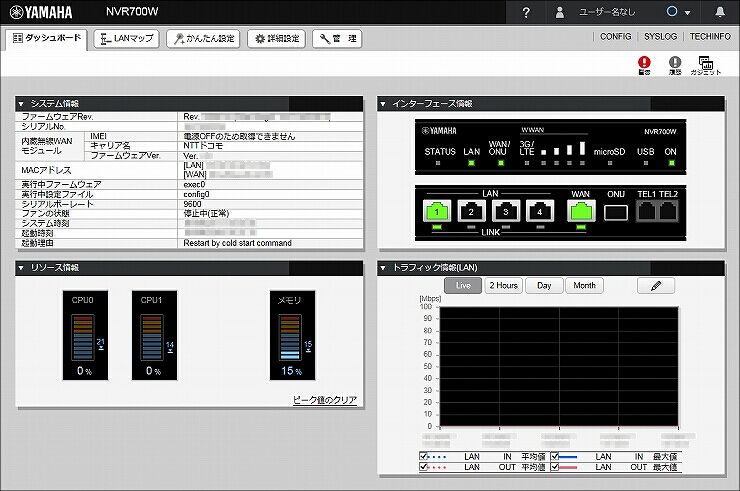
2.「かんたん設定」をクリックします。

3.「プロバイダー接続」をクリックします。

4.「新規」をクリックします。
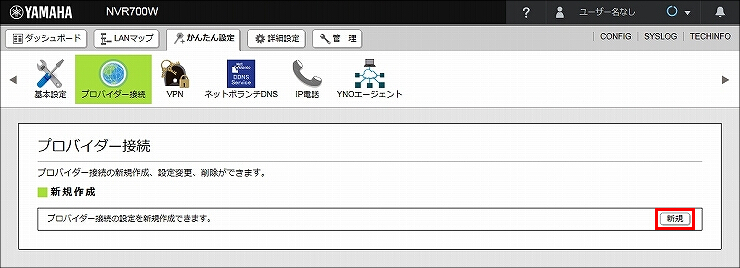
5.「WAN」が選択されていることを確認して、「次へ」をクリックします。
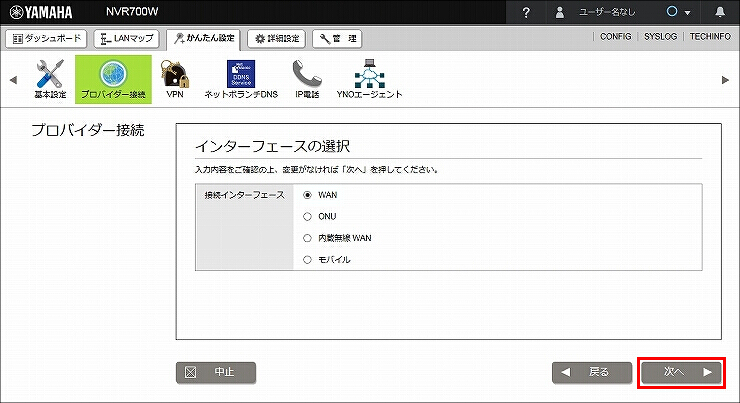
6. ブロードバンド回線自動判別の表示を確認して、「次へ」をクリックします。
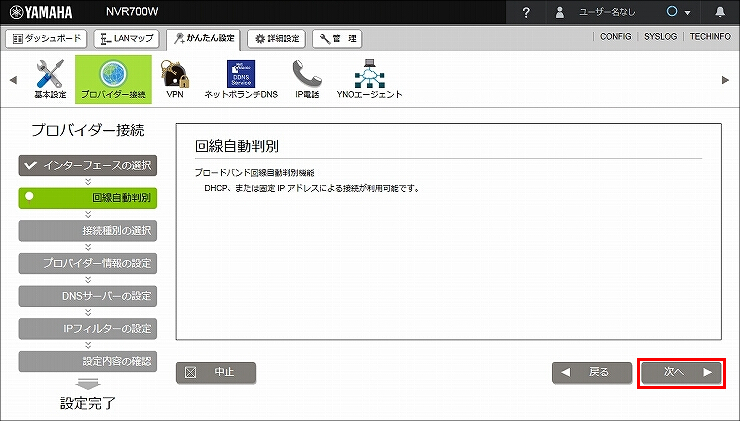
7.「DHCP、または固定IPアドレスによる接続」が選択されていることを確認して、「次へ」をクリックします。
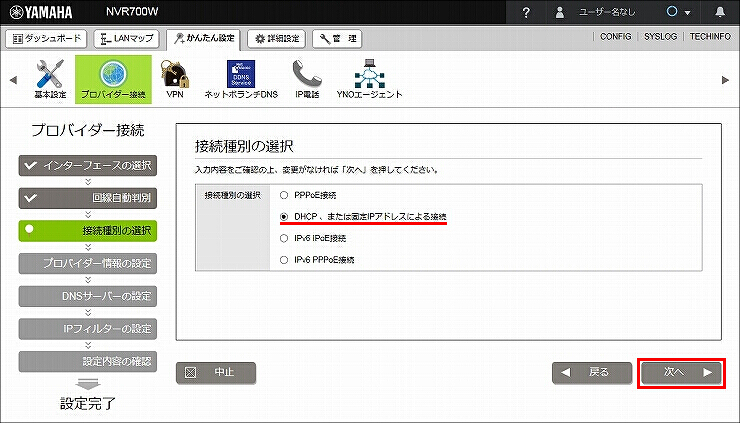
8.「WAN側IPアドレス」欄に、「DHCPクライアント」が選択されていることを確認して、「次へ」をクリックします。
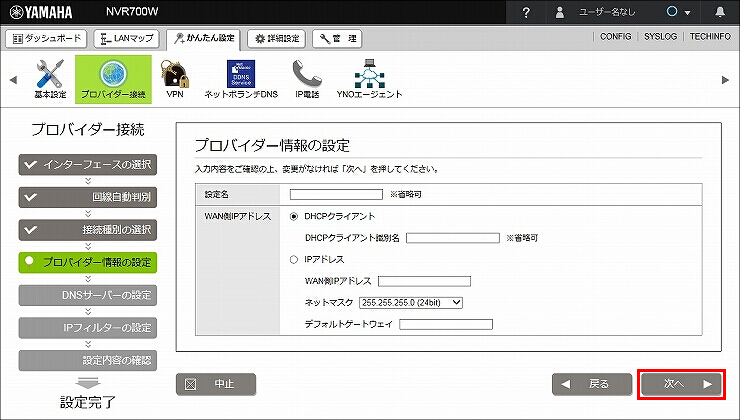
9. プロバイダーとの契約内容にしたがい、DNSサーバーアドレスの設定をして、「次へ」をクリックします。
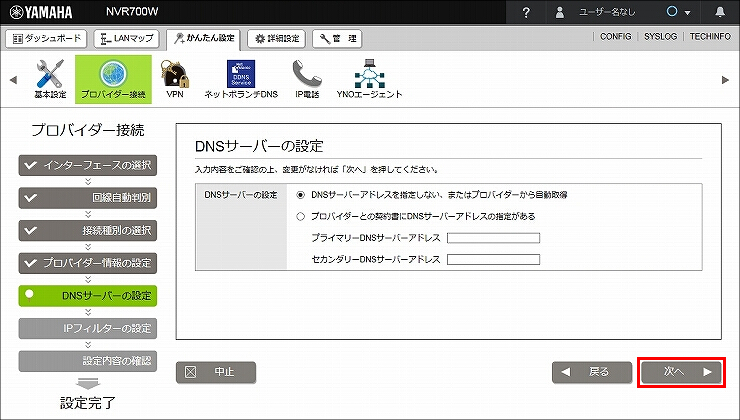
10. フィルターの設定をして、「次へ」をクリックします。
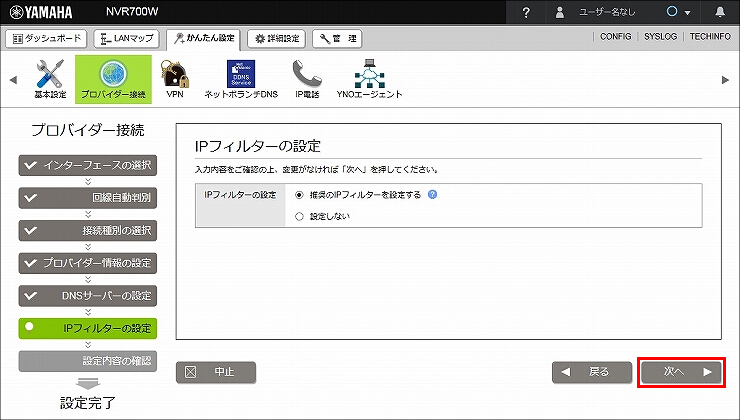
11. 設定内容を確認して問題がなければ、「設定の確定」をクリックします。
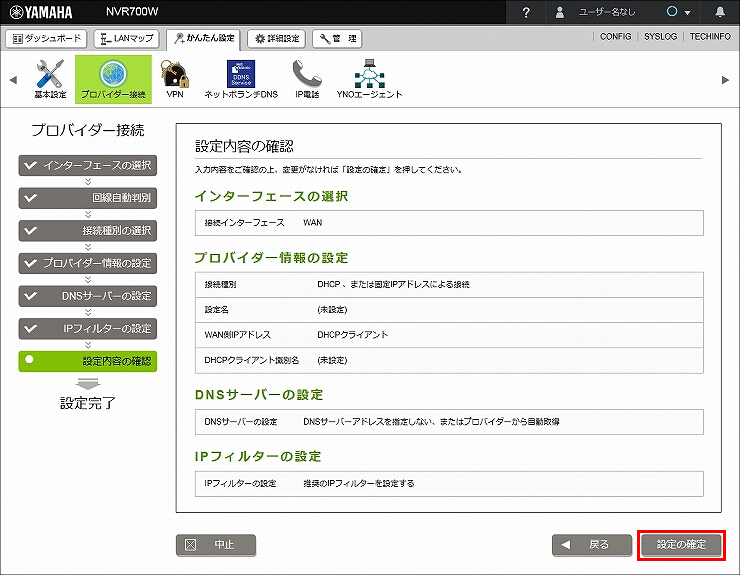
12. プロバイダー接続の設定が完了しました。
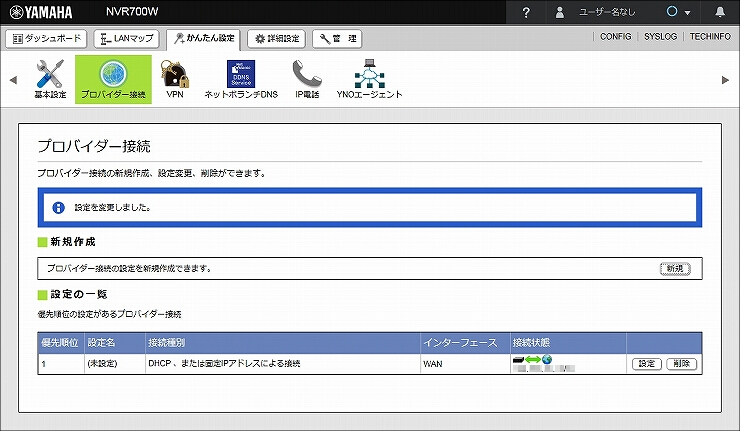
1.「IP電話」をクリックします。

2.「SIPサーバー接続」をクリックします。

3.「新規」をクリックします。
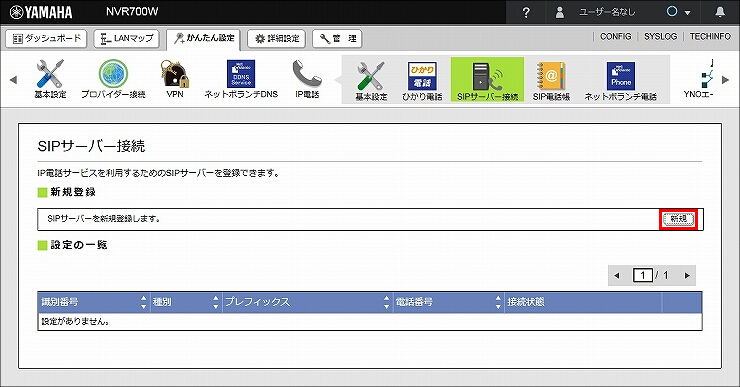
4.「楽天コミュニケーションズ系SIPサーバー」が選択されていることを確認して、「次へ」をクリックします。
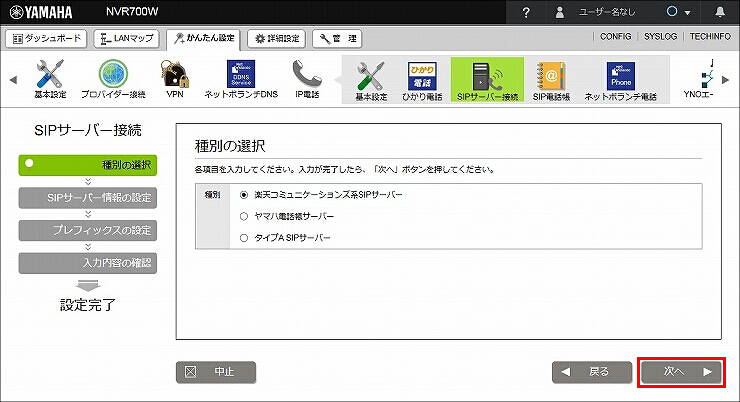
5. SIPサーバー情報の設定をして、「次へ」をクリックします。
| SIPドメイン名 | SIPサーバーのドメイン名 |
|---|---|
| SIPサーバーのアドレス | SIPサーバーのアドレス(またはSIPドメイン名) |
| IP加入電話番号 | IP電話番号 |
| アカウントID | SIPサーバー接続を行う際のユーザー認証で使用するアカウント ID |
| IP加入電話パスワード | SIPサーバー接続を行う際のユーザー認証で使用するパスワード |

6.「次へ」をクリックします。
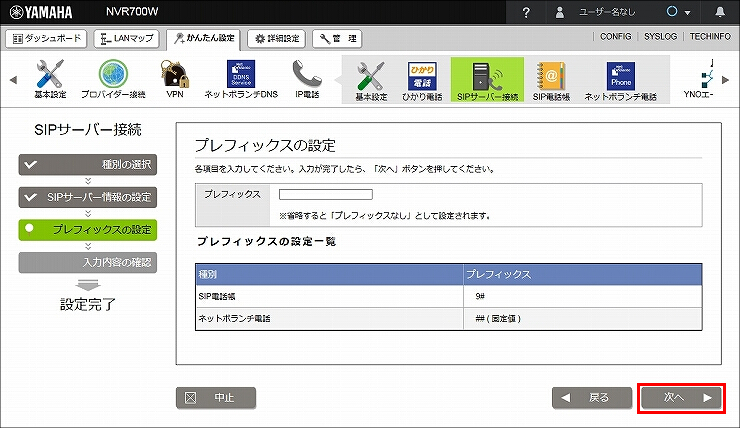
7. 設定内容を確認して問題がなければ、「設定の確定」をクリックします。
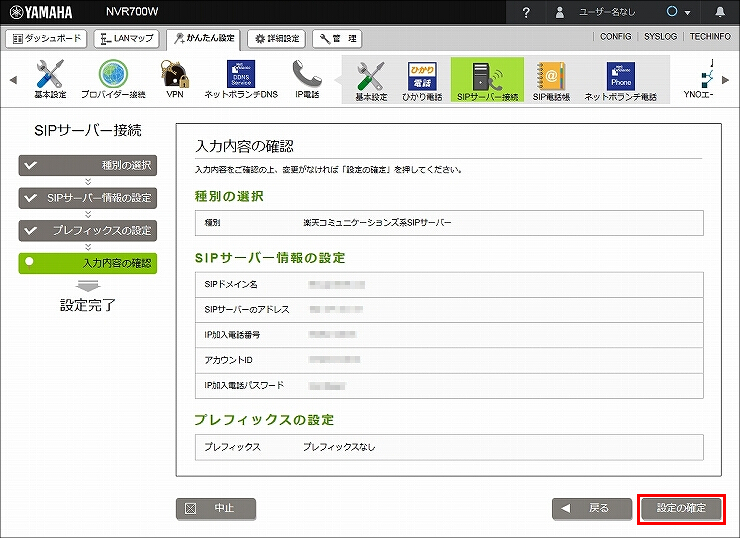
8. SIPサーバーの設定が完了しました。
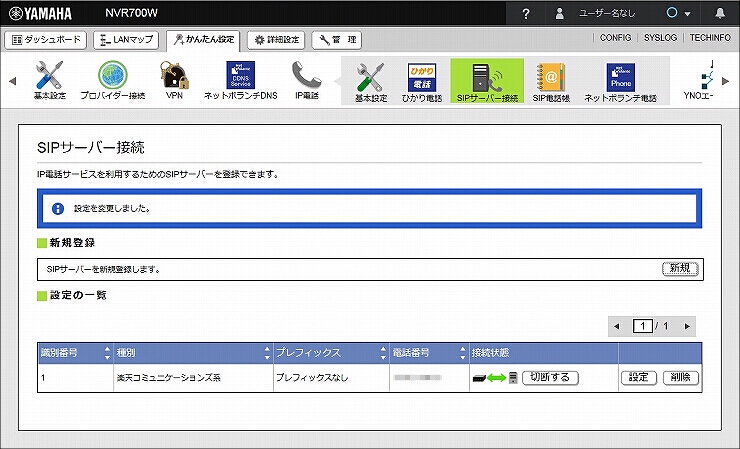
[ダッシュボード] - [ガジェット] で 以下を選択すると、接続状態が確認できます。
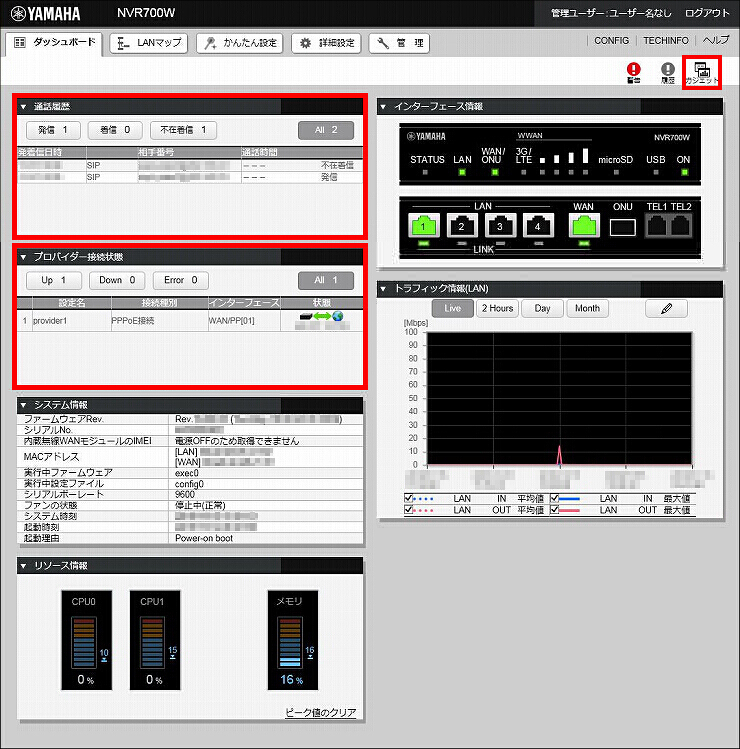
ご相談・お問い合わせ